Как да се намали размера на снимки
Компютърни → Как да се намали размера на снимки
Дигиталните снимки ви позволява да направите печат върху фотохартия, обикновена хартия, да ги коригира, синя слива, добавяте линк, да създадете портрети и различни забавни програми за обработка, като Photoshop, в допълнение те могат лесно да изпращате електронна поща семейството и приятелите си, да качват на страницата си в сайтовете на комуникация и още много никакви възможности. Но фактът, че понякога в резултат на голям формат снимки за нещо, то е доста тежки и при изпращане яде много трафик, както и някои сайтове не вземат снимки на повече от зададеното ограничение. Но вие може просто да се намали размера на снимки, отколкото се намали теглото на и лесен за използване за изпращане или натоварване, без да се губи качеството му. Аз ви каня тези, които не знаят как да се направи един прост начин на обработка на изображения в стандартния за Microsoft Office Снимка пакети. Въпреки, че принципът на работа е много подобен и специализирани програми за редактиране на снимки, само малко в тях (както и, където много) повече функции. Само хора, които не са ангажирани в работата с картини или снимки, не трябва непременно домовете си, освен като хоби.
Какво се измерва Фото
Има два постоянно показва стойностите, които отразяват размера на снимката. На първо място, в пиксела (или точки), и второ, теглото или дължината на файла, което отнема снимки на диск (KB, MB, GB, и т.н.), разбира се, е малко вероятно да се срещне GB образ в ежедневието, MB, но може и да бъде. Тези стойности могат да бъдат видени от лявата страна на папката, която съхранява снимка, раздел подробност: там непознат файлов тип, размери на пикселите и размера в метри.
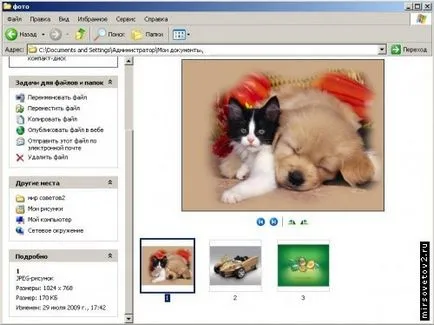
начини за намаляване на
Намаляване по няколко начина. Всички instrmenty за размера на изображенията, са в "Picture" раздел. Имате три възможности: нарязани, компресирате, преоразмеряване, последният може да се направи по няколко начина, но повече за това по-късно.
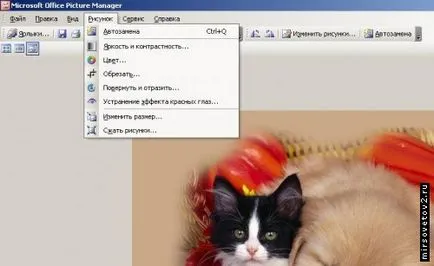
Ако снимката е с много празни места, които не са необходими, можете просто да изрежете снимките. Това се прави с помощта на, както се досещате инструмент за "отрязани". Например, аз взех изображения за вашия работен плот. Например, има около централния образ твърде много място:

Да речем, че искам да напусна само в центъра. Отворете снимка в програмата Microsoft Office Picture. Отидете в раздела "Картина" и изберете инструмента за подрязване. Нашата рисунка е заключен в "рамка" от ъглите и да се придържат в средата на страните. Право появява меню със списък от параметри, които могат да бъдат зададени.
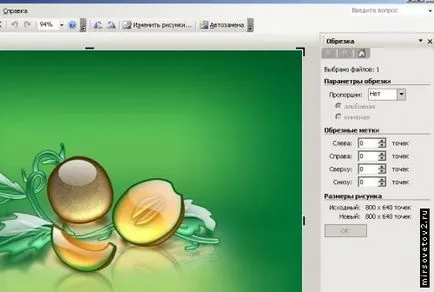
Това е "аспект съотношението" - те могат да изберете за обрязване на краищата, "реколта марка" с тяхна помощ, можете да посочите точната стойност на точките с ръб на срязване, за да получите желания резултат. Всички параметри набор показва преди приемането им в "Picture Size". Има две стойности, дадени оригиналния и новия размер. В тази рамка по отношение на картина ще покаже оценява резултата чрез ограничаване на предварително определен размер. Всичко, което остава да се показва ярко, и местата, които ще бъдат премахнати - леко затъмнени.

След като кликнете OK, размера на картината ще бъде само на окончателния вариант на изображението. Ако всичко ustarivaet и да получите точно това, което искате, можете да запишете файла, като щракнете върху дискета или да запишете като, през менюто "Файл", за да получите нова версия и да запази старите. Този принцип е валиден за всички методи за опазване.
И така, това е, което се случи, след като отсека на ръба:

Компресията намалява отпечатък за съхранение, което не се променя в снимките. Направете снимка на колата. първоначалния си размер 78.5 KB. Избор на инструмент за компресиране на изображения. Право появява меню "параметри на компресия на картината", поставете отметка на един от предложените елементи за компресиране на не компресира (по подразбиране), документи, уеб страници, съобщения по електронната поща.
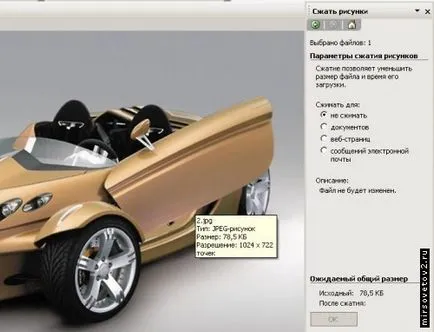
Да видим какво е на разположение за мен, когато изберете един от вариантите. За документи - предложен размер на 185 KB за уеб страници - 35.5 KB, електронна поща - 4,53 KB. Избрах последната точка, за да се покаже резултата. В точките на размера на изображението на 160 х 160 се оказа.
промяна на размера на шрифта
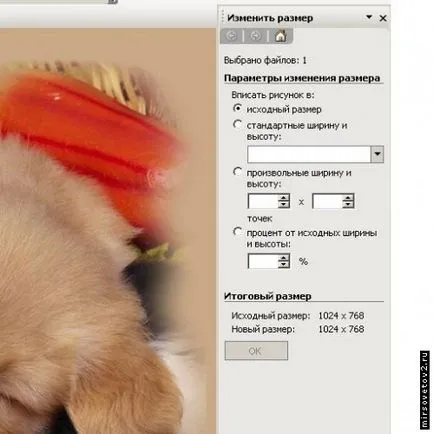
Промяна в размера Също така е възможно да се направи няколко параметри. Всички опции, предлагани в панела отдясно, се изкупуват при стандартната стойност:

Избор произволни стойности на ширина и височина, или като процент от оригиналния размер. При инсталирането на тези стойности ще се промени размера на картината, но изображението остава същото, което е, държи всички елементи. Ако резултатът след първия набор от параметри, които не са подходящи за компресиране чрез създаване на нови стойности може да бъде удължен. Но имайте предвид, че те няма да се отнасят до оригинала, и чрез наличие на изображението след първото смачкване, и така нататък, докато желания размер. Качване на получените изображения не виждам смисъл, тъй като те не са визуално различни един от друг.

Интелигентна Общността 2.0
Те идват при нас за знания